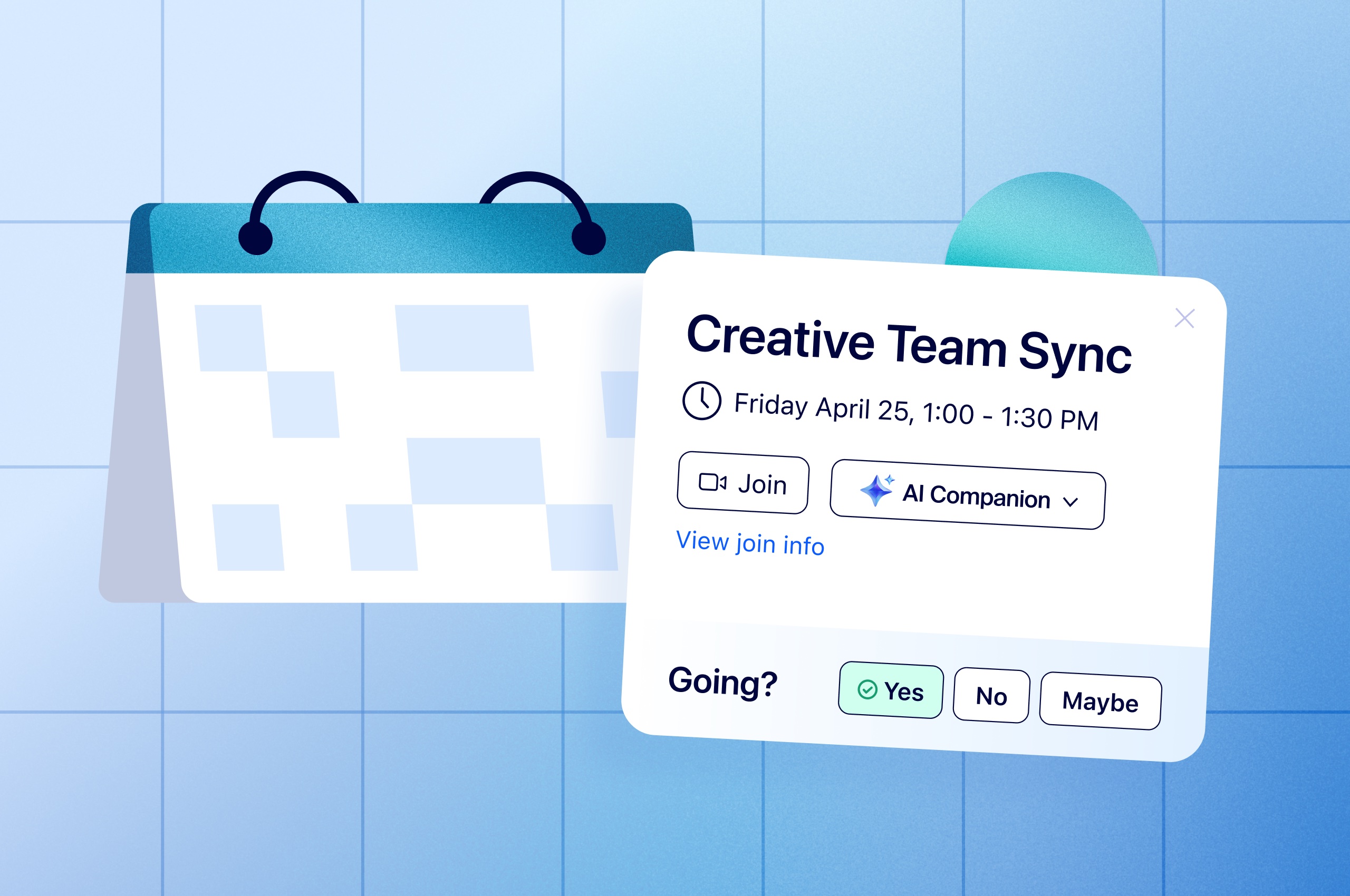
うまく機能していないミーティングを改善する方法: ミーティングのライフサイクルをマスターする[インフォグラフィック]
コラボレーションを向上させたいなら、ミーティングのライフサイクル全体(ミーティング前、最中、終了後に費やす時間)を通して検討し、チームを成功に導く準備を整えましょう。
更新日 September 29, 2022
公開日 April 26, 2021
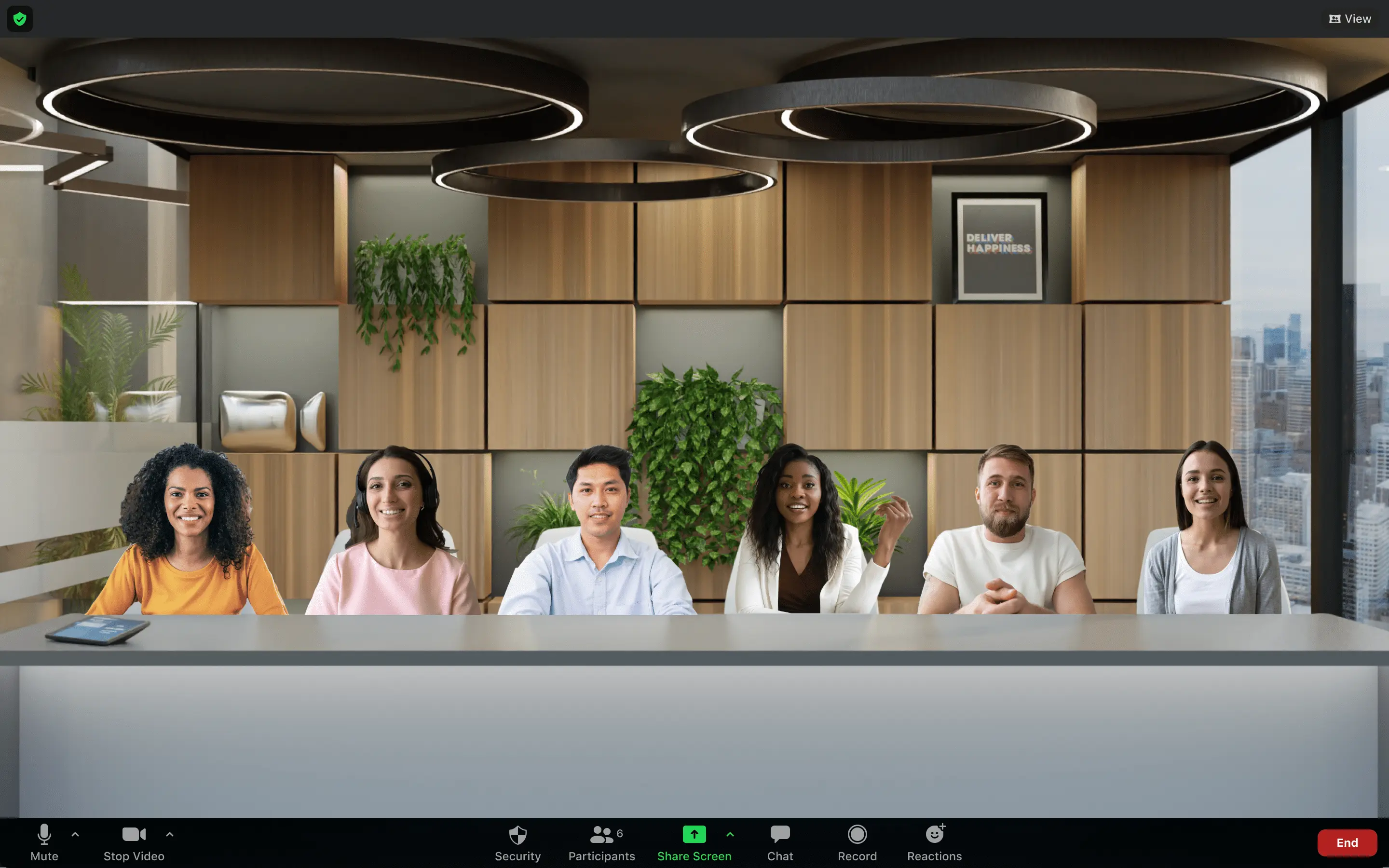

時には既成のビデオの枠を超えて、物事を考えてみる必要があります。 そこで、Zoom では、より魅力的な参加型ミーティングを実現するイマーシブ ビューを発表します。
Zoomtopia 2020 で披露されたイマーシブ ビューは、ホストがビデオ参加者やウェビナーのパネリストのバックに 1 つのバーチャル背景を配置する機能です。まるで全員が 1 か所に集まっているような感覚で、バーチャル ミーティング スペースでつながり、コラボレーションすることができます。
Zoom のイマーシブ ビューは、クラスルーム、役員室、大会議場、友人との待ち合わせ場所など、好きな場所の雰囲気を再現しながら、最大 25 人の参加者を楽しく、一貫性のあるミーティング環境に集める機能です。
ミーティングやウェビナーのホストは、発信者ビューやギャラリー ビューと同じように、イマーシブ ビューを選択できます。 イマーシブ ビューを有効にすると、ホストは参加者のバックに自動または手動で任意のバーチャル シーンを配置することができます。 また、ホストは参加者を背景シーン内で簡単に移動させることができ、参加者の画像を自然な形でサイズ調整することもできます。

シーンを変えたい場合は? ホストはいつでも簡単に背景シーンを変えたり、発信者ビューやギャラリー ビューに戻すことができます。 ベーシックな背景シーンを用意していますが、好きな画像をアップロードすることもできます。 ホストは、自分が用意したビデオをイマーシブ ビューのバーチャル背景として使用し、バーチャルなシーンに参加者を集めることもできます。

Zoom のイマーシブ ビューをさらに詳しく紹介します。
Zoom でイマーシブ ビューにアクセスできますか?
イマーシブ ビューは、Windows と MacOS のデスクトップ クライアントで利用可能で、Zoom 5.6.3 以降を使用するすべての無料およびプロ アカウントでデフォルトで有効に設定されています。それ以外のアカウント タイプの場合は、ウェブ ポータルを介して有効に設定できます。 アカウント内のユーザーやグループのイマーシブ ビューを有効にする方法については、サポート記事をご覧ください。
参加者の中に古いバージョンの Zoom を使っている人がいる場合はどうなりますか?
イマーシブ ビューをサポートしていない Zoom デスクトップおよびモバイル アプリの場合、他のミーティング参加者は、ギャラリー ビューまたはスピーカー ビューのいずれかで表示されますが、背景はシンプルな黒になります。 他の参加者には、サポートされていない参加者は、設定されたイマーシブ ビューの背景で表示されます。
一つの背景に参加者は何人ぐらい入りますか?
現在、1 つの背景に入る参加者は、最大 25 人です。少人数の場合はさまざまなレイアウトが可能です。 各背景シーンのタイルに書かれている数字は、何人まで入るかを示しています。 ミーティングの規模に合わせてシーンを展開することをお勧めします。
ミーティング参加者が 25 人を超えた場合はどうなりますか?
25 人の枠に収まりきれなかった参加者は、シーンの上部にサムネイルで表示されます。 ミーティングの定員はそのままなので、通常とおりの人数の参加者をホストできます。 大規模なミーティングの場合は、ギャラリー ビューなどの表示をおすすめします。
ブレイクアウト ルームでも、イマーシブ ビューを使用できますか?
現在のところ、Immersive View はブレイクアウト ルームでは使用できません。
ホストが画面を共有すると、どうなりますか?
イマーシブ ビューが終了し、共有画面に置き換えられます。 画面共有を終了すると、以前と同じ位置で再びイマーシブ ビューが有効になります。
ウェビナーではどのように表示されますか?
ウェビナーでイマーシブ ビューを使用すると、ホストとパネリストのバックにバーチャル背景が配置され、ウェビナー出席者はその様子を見ることができます。
ミーティングのレコーディングにイマーシブ ビューは表示されますか?
イマーシブ ビューのレコーディングはサポートされていません。 クラウド レコーディングとローカル レコーディングは、クラウド レコーディングの設定、あるいはイマーシブ ビューの前に使用されていた設定に応じて、ギャラリー ビューまたはスピーカー ビューとして表示されます。
Zoom の製品エキスパートとのデモをご予約ください。イマーシブ ビューをはじめとするミーティング体験を高める方法をご紹介します。